Sistema videocitofonico Trudian Digital Intelligent Building Stazione esterna sistema Linux
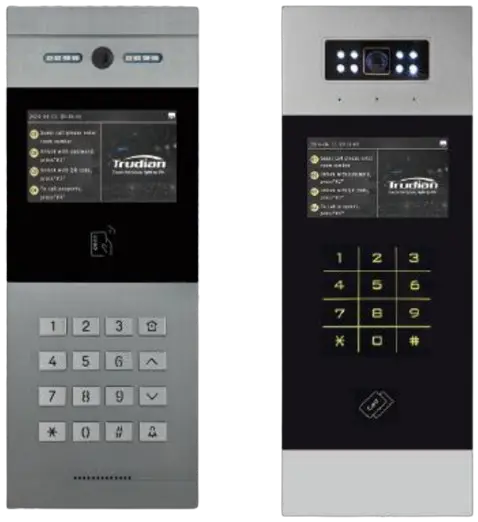
Introduzione
Benvenuti a scegliere i nostri prodotti videocitofonici per edifici!
Il nostro prodotto è progettato utilizzando la tecnologia di comunicazione elettronica più avanzata oggi disponibile e realizzato con tecnologia SMT superiore. È stato sottoposto a test e ispezioni rigorosi nell'ambito di un rigoroso sistema di garanzia della qualità. È caratterizzato da un'elevata integrazione, un'elevata affidabilità e un elevato rapporto costi-prestazioni, che lo rendono un prodotto interfonico di sicurezza affidabile.
Richiede 12 V CC; non superare questo voltageo invertire la polarità.
Il dispositivo contiene componenti elettronici sensibili e deve essere protetto da umidità, acqua e temperature elevate.
Il dispositivo include un display LCD, che non deve essere premuto con oggetti appuntiti o sottoposto a forza eccessiva.
L'aspetto, le funzioni e l'interfaccia del prodotto potrebbero differire dal dispositivo reale. Il prodotto reale dovrebbe essere utilizzato come riferimento.
videocitofono
Chiamare il monitor interno
Quando il dispositivo è sull'interfaccia principale, i visitatori possono inserire il numero della stanza da chiamare.
Per esempioample, per chiamare “Edificio 2, Unità 3, Stanza 0101 Zona 1”, digitare 101 o 0101 sul posto esterno dell'unità, oppure 0102030101 o 102030101 sul posto esterno comunitario.
Chiamare l'app mobile (facoltativo)
Quando arriva una chiamata dal posto esterno e il monitor interno non risponde entro 25 secondi, il sistema inoltra la chiamata all'app mobile associata al residente. Se non è presente un monitor interno, la chiamata va direttamente all'app mobile. Una volta che un dispositivo mobile risponde, gli altri dispositivi verranno disconnessi. L'app mobile mostra l'immagine del chiamante corrente e consente lo screenshot e lo sblocco della porta.

Chiamando il Centro Gestione
Segui le istruzioni visualizzate sullo schermo e premi "#" + "4" sulla tastiera per accedere all'interfaccia di chiamata della gestione della proprietà. Utilizzare "2" e "8" per passare da sinistra a destra, selezionare "Call Management Center" o "Call Security Extension" e premere "#" per confermare.

Sbloccare
Sblocco monitor interno
Quando si chiama o si parla con il residente, il residente può sbloccare la porta da remoto tramite l'unità interna. La stazione esterna visualizzerà "La porta è aperta" e fornirà un messaggio vocale.
Sblocco dell'app mobile (funzione opzionale)
Quando si chiama o si parla con il residente, il residente può sbloccare la porta da remoto tramite l'app mobile. La stazione esterna visualizzerà "La porta è aperta" e fornirà un messaggio vocale.
Sblocco del Centro Gestione
Quando si chiama il centro di gestione o l'interno di sicurezza, è possibile eseguire lo sblocco remoto. La stazione esterna visualizzerà "La porta è aperta" e fornirà un messaggio vocale.
Sblocco password
Lo sblocco della password include password pubbliche e utente. La password di accesso pubblica (utente) e la password di sblocco pubblica (utente) vengono generate automaticamente in ordine inverso e non richiedono impostazioni.

Sblocco password pubblica (utente).
Per impostazione predefinita è disabilitato e deve essere abilitato dal personale della struttura tramite le impostazioni tecniche. Se si imposta una password utente, il residente deve configurarla anche sul monitor interno per poterla utilizzare.
Utilizzo: seguire le istruzioni sullo schermo, premere "#" + "2" per accedere alla schermata "Sblocco password", navigare con "2" e "8" per selezionare lo sblocco pubblico con password, premere "#" per confermare e accedere alla schermata pubblica password (sblocco password utente, premere “#” per confermare, inserire il numero della camera e inserire la password utente) . Se corretto, la porta si sblocca e viene scattata un'istantanea e caricata nel centro di gestione. Se non è corretto, viene visualizzato un messaggio di errore e viene scattata un'istantanea.
Sblocco della password di dirottamento pubblica (utente).
La password di dirottamento pubblica (Utente) è il contrario della password di sblocco pubblica (Utente). Viene generato automaticamente quando viene impostata la password di sblocco pubblica (l'utente imposta la propria password di sblocco).
Nota: la password di dirottamento pubblica (utente) deve essere diversa dalla password di sblocco pubblica (utente) ed è attiva solo quando la password di sblocco pubblica (utente) è abilitata. Per esample, se la password di sblocco pubblica (utente) è 123456, la password di dirottamento pubblica (utente) sarà 654321. L'utilizzo della password di dirottamento pubblica (utente) attiva un allarme per il centro di gestione e la sicurezza.
Sblocco con riconoscimento facciale (opzionale)
Registrazione dei volti
- Sul dispositivo: il personale della struttura deve abilitare il "Riconoscimento facciale".
Gestione” -> “Registrazione riconoscimento facciale” nelle impostazioni tecniche.
Segui le istruzioni per inserire il numero della camera e associare un numero di telefono. - App mobile: apri l'app Trudian Cloud, vai su "Altri servizi" -> "Gestione viso" -> "Registra viso" e segui le istruzioni.
- Centro Gestione – Caricamento foto: accedi a “Gestione volti”, seleziona il numero della stanza, inserisci i dettagli del volto, carica tre foto.
- Centro Gestione – Acquisizione fotocamera: accedi a “Gestione volti”, seleziona il numero della stanza, inserisci i dettagli del volto, acquisisci tre foto.
Sblocco facciale
Quando il riconoscimento facciale è abilitato, il posto esterno utilizza sensori a infrarossi o a microonde per svegliarsi e riconoscere il volto in modalità sospensione, oppure accedere manualmente alla schermata di sblocco e premere "#" + "1" per avviare il riconoscimento facciale.
Sblocco del codice QR (opzionale)
Ottenere il codice QR
Apri l'app, fai clic su "Autorizza codice per l'apertura", genera un codice QR.
Autorizzazione del codice QR
Fai clic su "Autorizza al visitatore" sotto il codice QR, imposta l'identità del visitatore, la validità del codice e le regole, quindi condividi tramite WeChat, QQ o SMS.
Sblocco del codice QR
Premere “#” + “3” per accedere alla schermata di riconoscimento del codice QR e presentare un codice QR valido al posto esterno.
Sblocco della scheda IC
Posizionare una tessera di accesso valida vicino all'area del lettore per sbloccare.
Sblocco tramite impronta digitale (opzionale)
Registrazione delle impronte digitali
Il personale della proprietà deve abilitare "Gestione delle impronte digitali" -> "Registrazione delle impronte digitali" nelle impostazioni tecniche. Segui le istruzioni per inserire il numero della camera e completare la registrazione.
Sblocco tramite impronta digitale
Premere un dito registrato sul sensore di impronte digitali. Se riconosciuto, il posto esterno visualizza "La porta è aperta" con un messaggio vocale.
Impostazioni di sistema
Le impostazioni di sistema includono impostazione indirizzo, impostazione password amministratore, impostazione password di sblocco, autorizzazioni password, impostazione volume, impostazione sblocco, impostazione sensore porta, impostazione lingua, impostazione data e ora, informazioni di sistema, gestione carta, impostazione ripristino, impostazione controllo accesso, seriale dispositivo numero e altre 24 impostazioni.
Nota: Queste impostazioni devono essere gestite da personale tecnico professionista. Gli utenti non dovrebbero modificare queste impostazioni alla leggera.
Per accedere alle impostazioni di sistema: Nella schermata principale, premere “#” + “2”. Quindi inserisci la password amministratore di sei cifre (l'impostazione predefinita è 666666) per accedere al menu delle impostazioni di sistema.
Impostazioni indirizzo
- Fai clic su "Impostazioni indirizzo" per impostare le informazioni sull'edificio.
- Per esempioample, per impostare l'indirizzo per l'Edificio 2, Unità 1, Posto esterno 3 nella Zona 1.
- Dopo aver impostato l'indirizzo, è possibile assegnare un indirizzo IP al posto esterno in base alla tabella di configurazione del numero di stanza oppure inserire manualmente l'indirizzo IP. Il dispositivo si riavvierà automaticamente una volta completata la configurazione.

Password utente
Premere il tasto "#" per attivare l'interruttore. Se abilitato dall'amministratore, gli utenti possono impostare la password di sblocco tramite il monitor interno per lo sblocco.
Impostazioni del numero di serie
Il numero di serie del dispositivo è un identificatore univoco impostato in fabbrica e non deve essere modificato.
Impostazioni password amministratore
Gli amministratori possono modificare la password amministratore inserendo la password corrente (6 cifre) e due volte la nuova password (6 cifre ciascuna). Ciò consente una gestione più semplice.
Sblocco password
Premere il tasto "#" per attivare l'interruttore. Inserisci la vecchia password di sblocco pubblica corretta per impostarne una nuova. In caso di successo, l'interfaccia e il messaggio vocale indicheranno il successo; in caso contrario, indicherà un fallimento.
Nota: La password di sblocco pubblica predefinita è 012345 e la password di dirottamento predefinita è 543210. Se la password di sblocco pubblica è impostata su 666666 o 121121, corrisponderà alla password di dirottamento, violando le regole e causando il fallimento dell'impostazione.
Impostazioni del volume
Imposta il volume della pubblicità e il volume della suoneria. Premere "4" per diminuire il volume e "6" per aumentare il volume.
Impostazioni blocco porta
Imposta il ritardo di sblocco della serratura elettrica. Il metodo di sblocco predefinito è lo sblocco all'accensione con un ritardo di 10 secondi. Gli utenti possono personalizzare questa impostazione secondo necessità.
Impostazioni delle autorizzazioni per il controllo dell'accesso
Ogni unità ha un numero di controllo accesso univoco corrispondente alle "Impostazioni autorizzazione controllo accesso" nel centro di gestione.
Valore autorizzazione controllo accesso: deve corrispondere alle impostazioni nel terminale di gestione della proprietà.
Settore Controllo Accessi e Impostazioni Password
Settore: corrisponde al numero del settore (01-16) impostato dalla proprietà al momento dell'emissione della carta di accesso.
Password: corrisponde alla password di 12 cifre impostata dalla proprietà.
Nota: per una gestione più semplice, utilizzare un settore e una password unificati per l'intera comunità. Le impostazioni possono essere effettuate manualmente, con una scheda di gestione o tramite il software del centro di gestione. Fare riferimento al manuale utente del terminale PC per i dettagli.
Impostazioni del server di controllo dell'accesso
Impostazione di fabbrica; non modificare. Utilizzato per recuperare l'indirizzo del server intercom cloud, la porta e le informazioni sull'account SIP. Ogni unità ha un numero di controllo accesso univoco corrispondente alle "Impostazioni autorizzazione controllo accesso" nel centro di gestione.
Impostazioni del sensore della porta
Imposta lo stato e il ritardo del sensore della porta. L'impostazione predefinita è disabilitata. Personalizza secondo necessità.
Tamper Impostazioni
Attiva/disattiva tamper protezione con “#”. Quando abilitato, un allarme avviserà il centro di gestione e la sicurezza se il dispositivo non funzionaampcon cui.
Gestione delle carte
Aggiungi carta
Per aggiungere una tessera, seleziona "Aggiungi tessera", inserisci il numero della camera e posiziona la tessera sul lettore. Lo schermo indicherà quindi il successo.


Elimina carta
Per eliminare una tessera selezionare “Elimina Tessera” e posizionare la tessera sul lettore.
Lo schermo indicherà quindi il successo.
Nota: È possibile aggiungere o eliminare più carte. Si consiglia di gestire le carte tramite il terminale PC del centro di gestione.

Gestione del riconoscimento facciale
Riconoscimento facciale automatico
Attiva/disattiva l'attivazione del riconoscimento facciale tramite sensore a microonde. Premere "#" per alternare.
Rilevamento della vitalità
Abilita il rilevamento dell'attività per impedire l'accesso non autorizzato utilizzando foto, scambi di volti, maschere, ostruzioni e acquisizioni di schermate. Alternare con "#".
Soglia di rilevamento della vivacità
Regola la soglia di attività per determinare le percentuali di superamento. I veri esseri umani hanno un punteggio vicino a 1, i non umani vicino a 0. Regola con "4" per diminuire, "6" per aumentare. Intervallo RGB: 0.6-0.99.
Soglia del modello di riconoscimento
La soglia di identificazione consigliata è 80 punti. Aumentandolo si riducono i falsi positivi ma si potrebbe rallentare il riconoscimento. Regolare con “4” per diminuire, “6” per aumentare. Gamma modelli: 80-90.
Registrazione del riconoscimento facciale
Accedi all'interfaccia di registrazione facciale.
Autorizzazione facciale
Inserisci il codice di autorizzazione al riconoscimento facciale per abilitare la funzione sul dispositivo.
Informazioni sul riconoscimento facciale
View informazioni quali numero di licenza, codice di autorizzazione e stato di autenticazione.
Videocitofono Cloud (opzionale)
Videocitofono cloud
L'amministratore abilita questa funzionalità. Se l'unità interna non riceve risposta entro 25 secondi, la chiamata viene inoltrata all'app mobile del residente. Il primo telefono che risponde disconnette gli altri, visualizza l'immagine del chiamante e consente screenshot e sblocco della porta.
Sblocco del codice QR
L'amministratore abilita questa funzione. Residenti e visitatori possono sbloccare utilizzando un codice QR.
Impostazioni dell'ascensore
Richiede il modulo di controllo dell'ascensore.
Chiama l'ascensore
Chiama l'ascensore al piano corrente quando si accede alla postazione esterna.
Impostazione del server dell'ascensore
Imposta l'indirizzo IP del server del controller dell'ascensore.
Stato del controller dell'ascensore
Controlla lo stato del controller dell'ascensore.
Impostazione del numero del controller dell'ascensore
Corrisponde al numero del controller dell'ascensore.
Impostazione del numero del piano dell'ascensore
Imposta il numero del piano a cui arriverà l'ascensore. Il primo piano è 0, B1 è 1, B2 è 2 e così via, con un valore massimo di 15.
Impostazioni della lingua
Imposta la lingua del sistema (l'impostazione predefinita è il cinese).
Riproduzione di pubblicità (opzionale)
Abilita o disabilita la riproduzione degli annunci pubblicitari.
Impostazioni data e ora
Abilita le impostazioni automatiche di data e ora o impostale manualmente, se necessario.
Se l'impostazione dell'ora non è ragionevole, il sistema genererà un errore. Il citofono sincronizzerà automaticamente l'ora con il centro proprietà quando è acceso o in funzione. Il formato è AAAA-MM-GG HH, ad esempio 2019-01-01 08:00.
Cambio tema
Seleziona il tema dell'applicazione in base alle preferenze dell'utente.
Impostazioni operative
Abilita o disabilita la sospensione della chiamata dopo lo sblocco.
Informazioni di sistema
View informazioni di sistema come numero del dispositivo, indirizzo IP, gateway, maschera di sottorete, versione del programma, data di rilascio, versione della configurazione di rete e versione del sistema.
Ripristino delle impostazioni di fabbrica
Selezionare "Ripristino impostazioni di fabbrica", selezionare "Conferma" o "#" per ripristinare il sistema, "Annulla" o "*" per tornare.
Modalità di prova
Fare clic su "Modalità test" per riavviare il sistema ed accedere alla modalità test. Questa modalità include test per flusso continuo, loop, fotocamera, microfono, altoparlante, display LCD, touchscreen, lettura scheda di sistema, rete cablata, scheda SD, presenza umana, tamprilevamento del rilevatore, immagini del test di pressione, video dei test di pressione, sensore della porta, sblocco e pulsante di apertura della porta.
Fare clic sul pulsante "Hardware" nell'angolo in alto a destra per testare fotocamera, microfono, altoparlante, display LCD, touchscreen, porta GPIO, porta seriale, lettura della scheda di sistema, pulsanti di sistema, rete cablata e scheda SD. Fare clic su "Indietro" per uscire dalla modalità test.
Riavvio con una sola chiave
Fare clic su "Riavvio con un solo tasto" per riavviare il dispositivo.
Metodo di installazione

L'avviso
- Non esporre il dispositivo al vento e alla pioggia. Se inevitabile, installare una copertura antipioggia.
- Non puntare la fotocamera verso la luce solare diretta o una luce forte.
- Assicurarsi che la fotocamera abbia un'illuminazione il più uniforme possibile.
- Non installare il dispositivo vicino a forti campi magnetici.
- Non installare il dispositivo in luoghi in cui il rumore di fondo supera i 70 dB.
- Solo professionisti qualificati dovrebbero eseguire le riparazioni. Per problemi tecnici, chiamare la nostra hotline del servizio nazionale al numero 400-6116-328.
Documenti / Risorse
 |
Sistema videocitofonico Trudian Digital Intelligent Building Stazione esterna sistema Linux [pdf] Manuale d'uso Sistema videocitofonico per edifici intelligenti digitali Postazione esterna sistema Linux, Sistema videocitofonico per edifici intelligenti digitali, Stazione esterna sistema Linux, Sistema videocitofonico per edifici, Postazione esterna, Stazione |
 |
Sistema videocitofonico Trudian Digital Intelligent Building Stazione esterna sistema Linux [pdf] Manuale d'uso Sistema videocitofonico per edifici intelligenti digitali Stazione esterna del sistema Linux, Sistema videocitofonico per edifici intelligenti digitali, Stazione esterna del sistema Linux, Stazione esterna, Stazione |



